有小伙伴说遇到总分关系的内容不知道该咋办,比如下面这些:
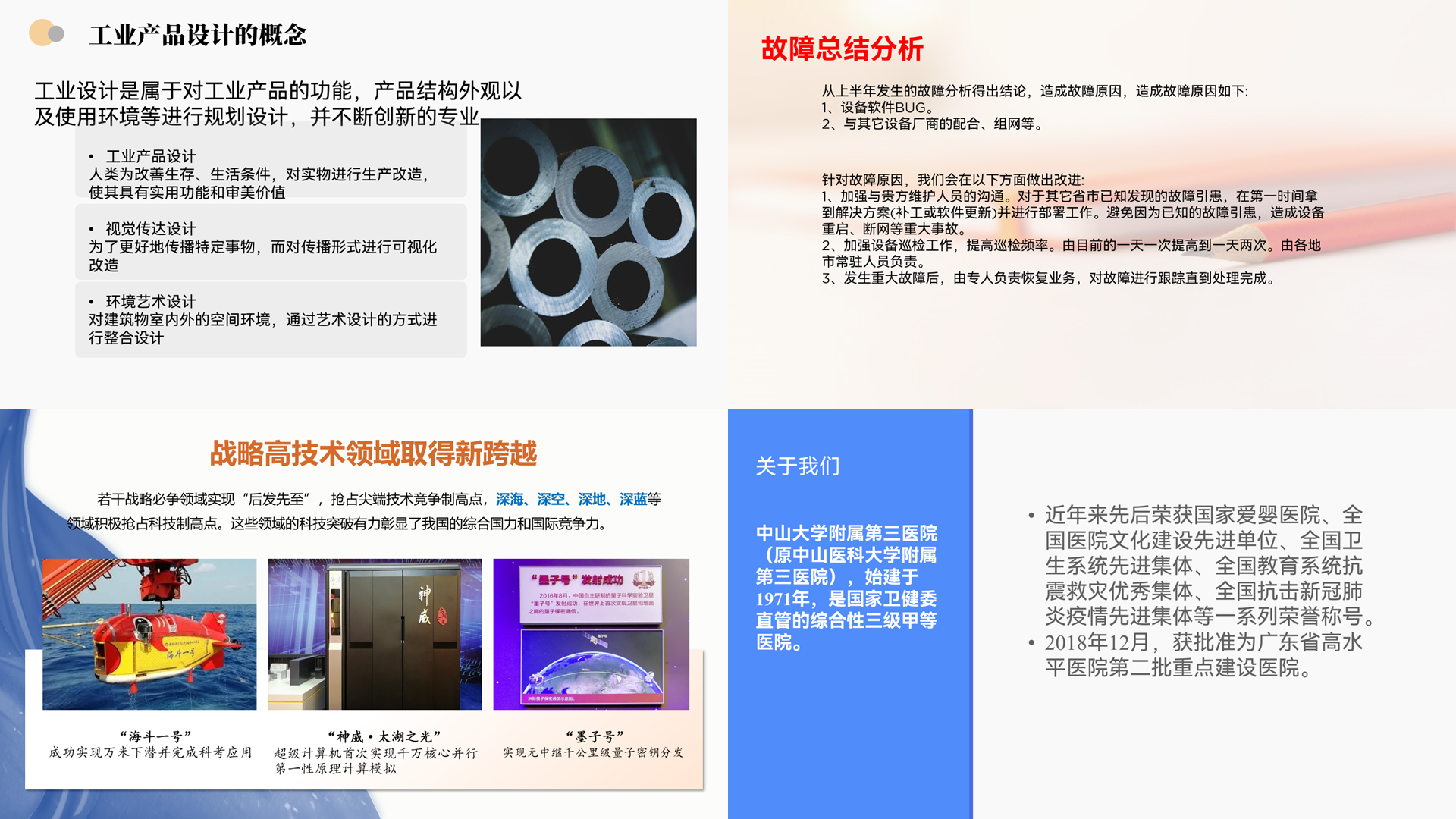
这里给大家推荐一个万能的方法:

原理很简单,就是插入一个色块,横跨版面,将版面一分为三:
分别用来排版标题、总述信息和分点信息:
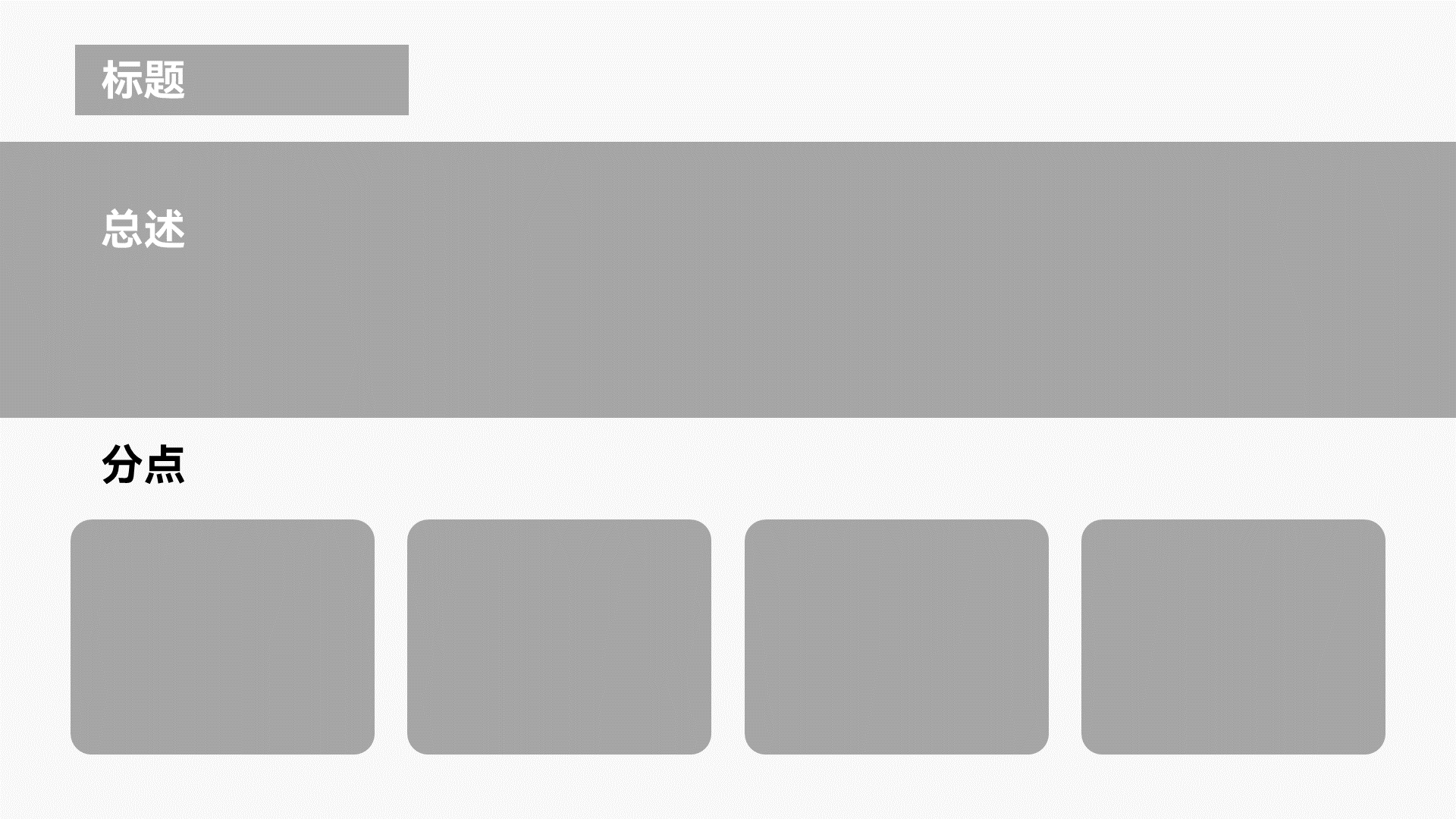
这个方法比较适合一个总述+多个分点的页面。
举个例子:

这页是典型的一段总述信息+三个分点:
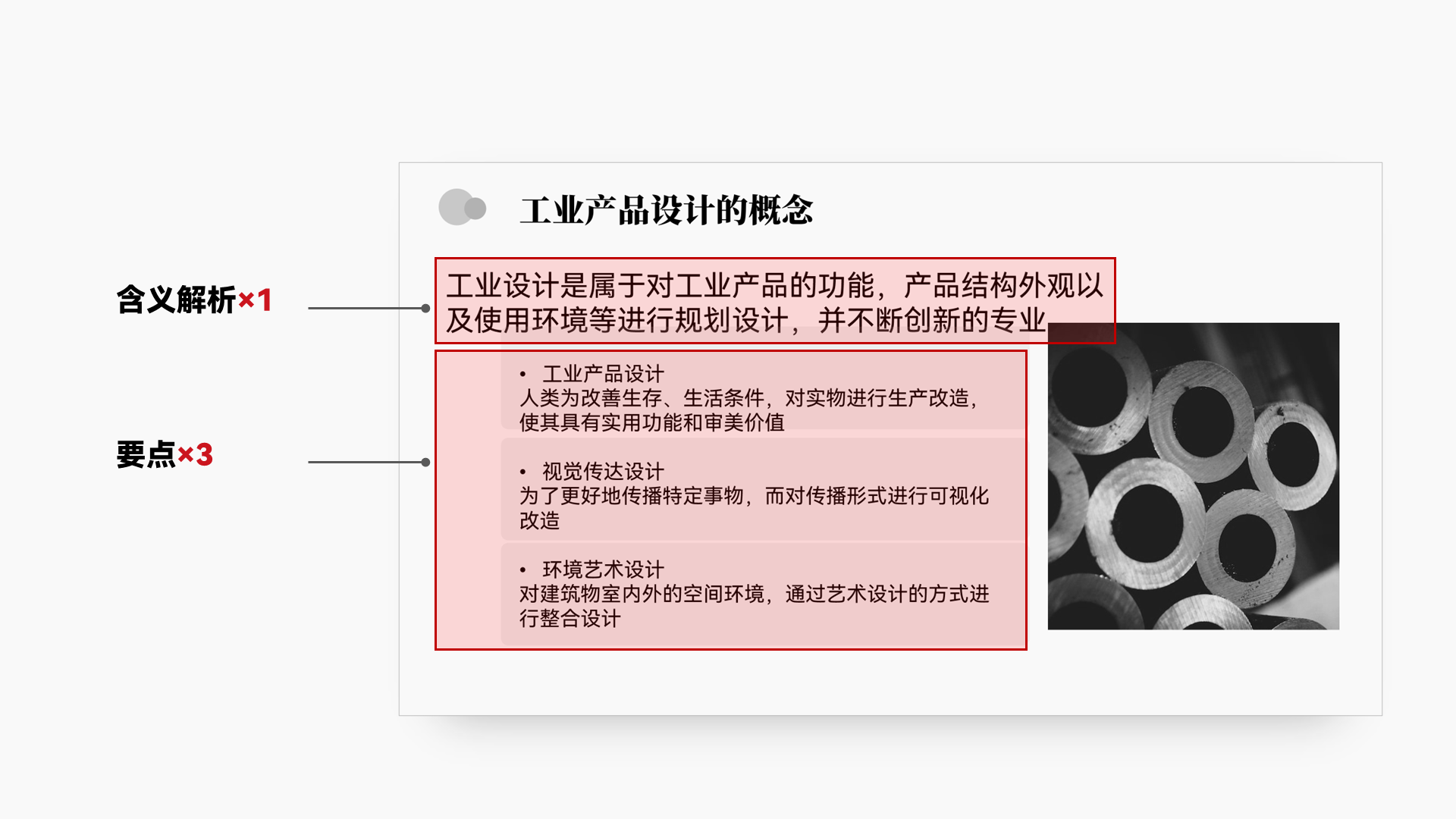
使用拦腰排版分方法,就可以很好地凸显信息的主次,让内容的逻辑更加清晰地呈现。

还有这个页面,整体的关系不明确:
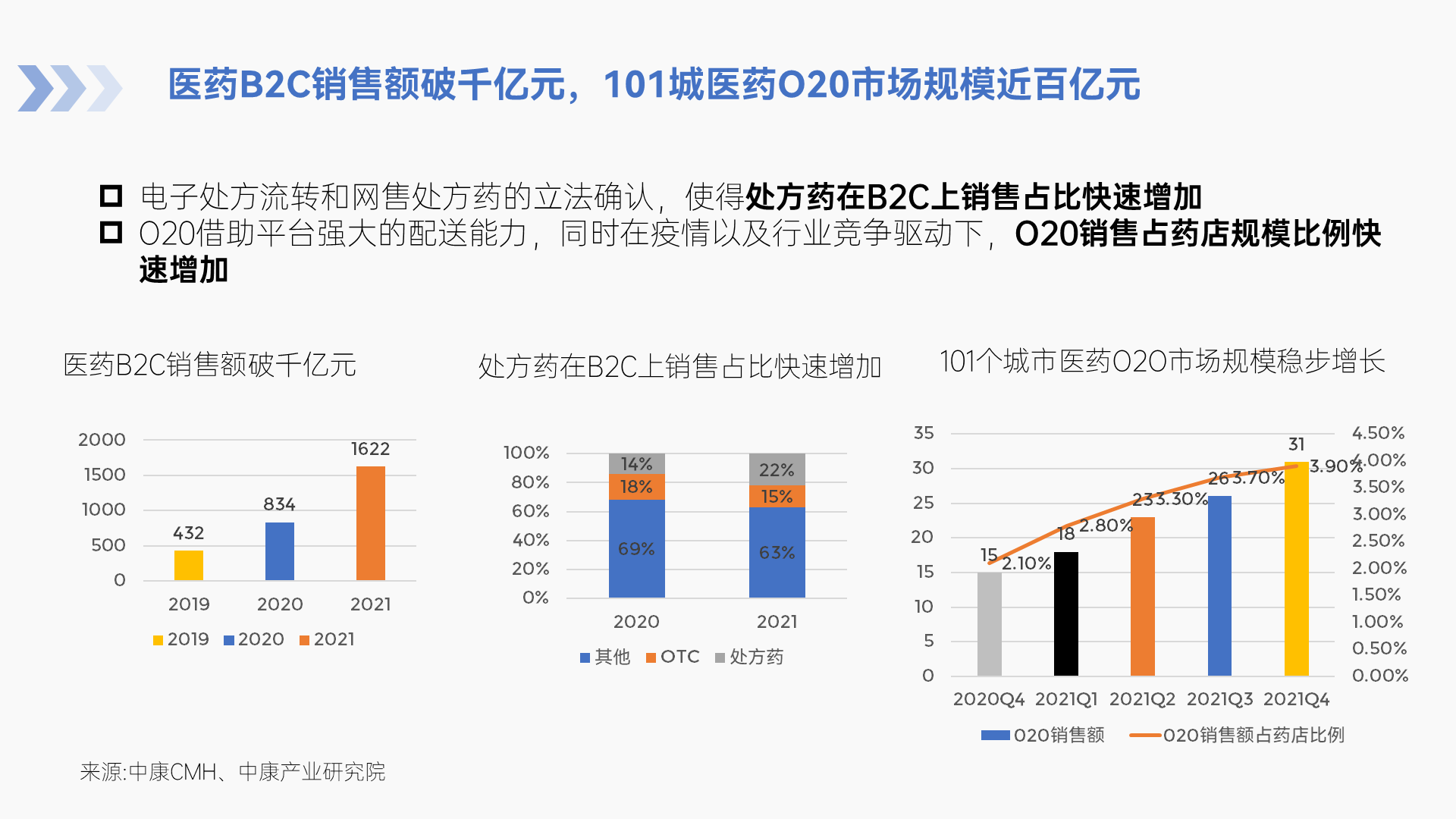
使用拦腰排版后,整体的布局看起来就舒服多了。
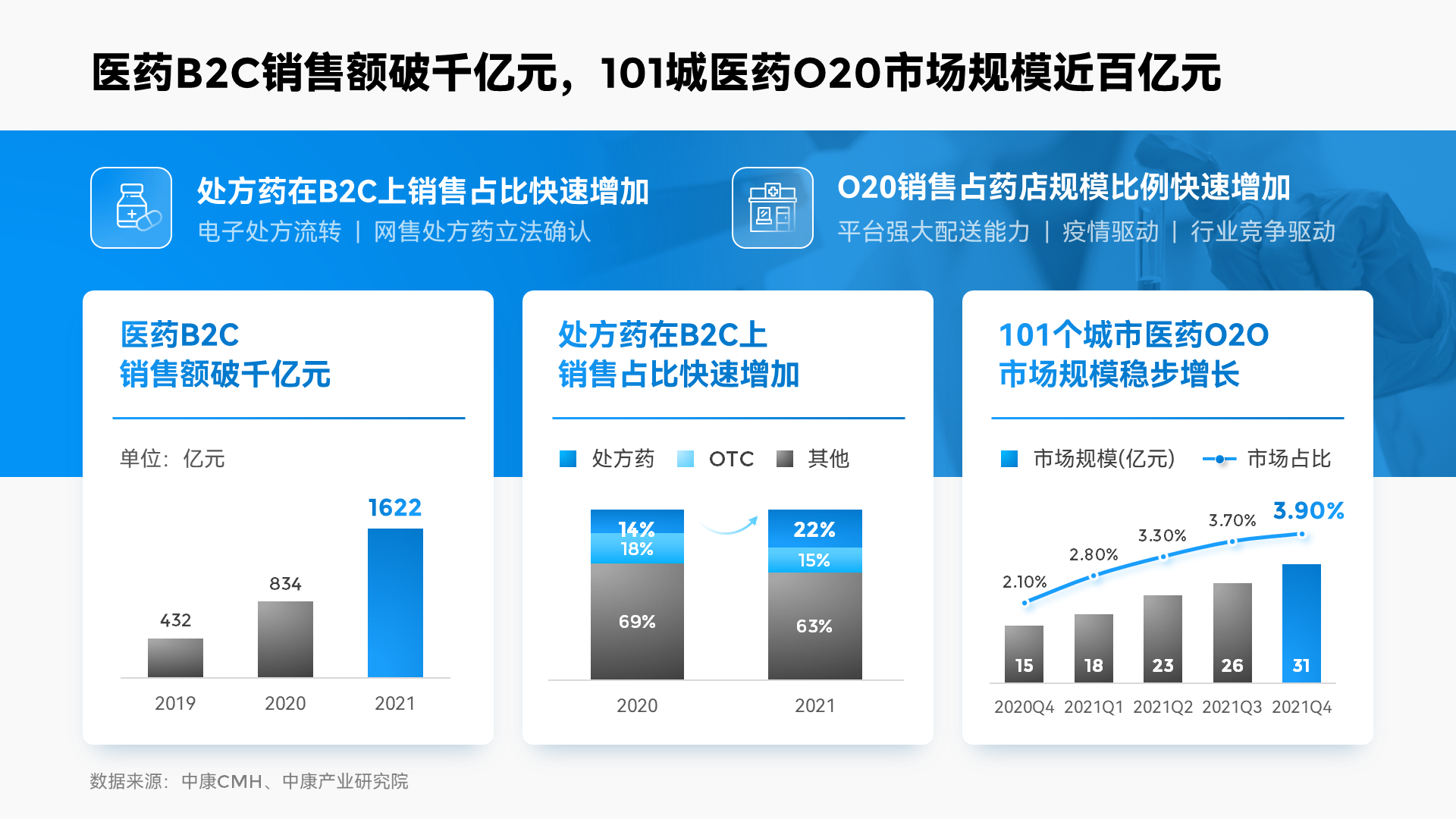
知道原理后,我们还需要掌握一些细节处理的方法,才能把页面做得更有创意,不单调。
这里我总结了三个方法:

▎色块叠加
顾名思义,就是在拦腰的色块上再叠加色块来凸显页面的层次感,从而告别单调。
来看个例子,这页使用了拦腰式布局,但下方的内容整体的关系不是很清晰:
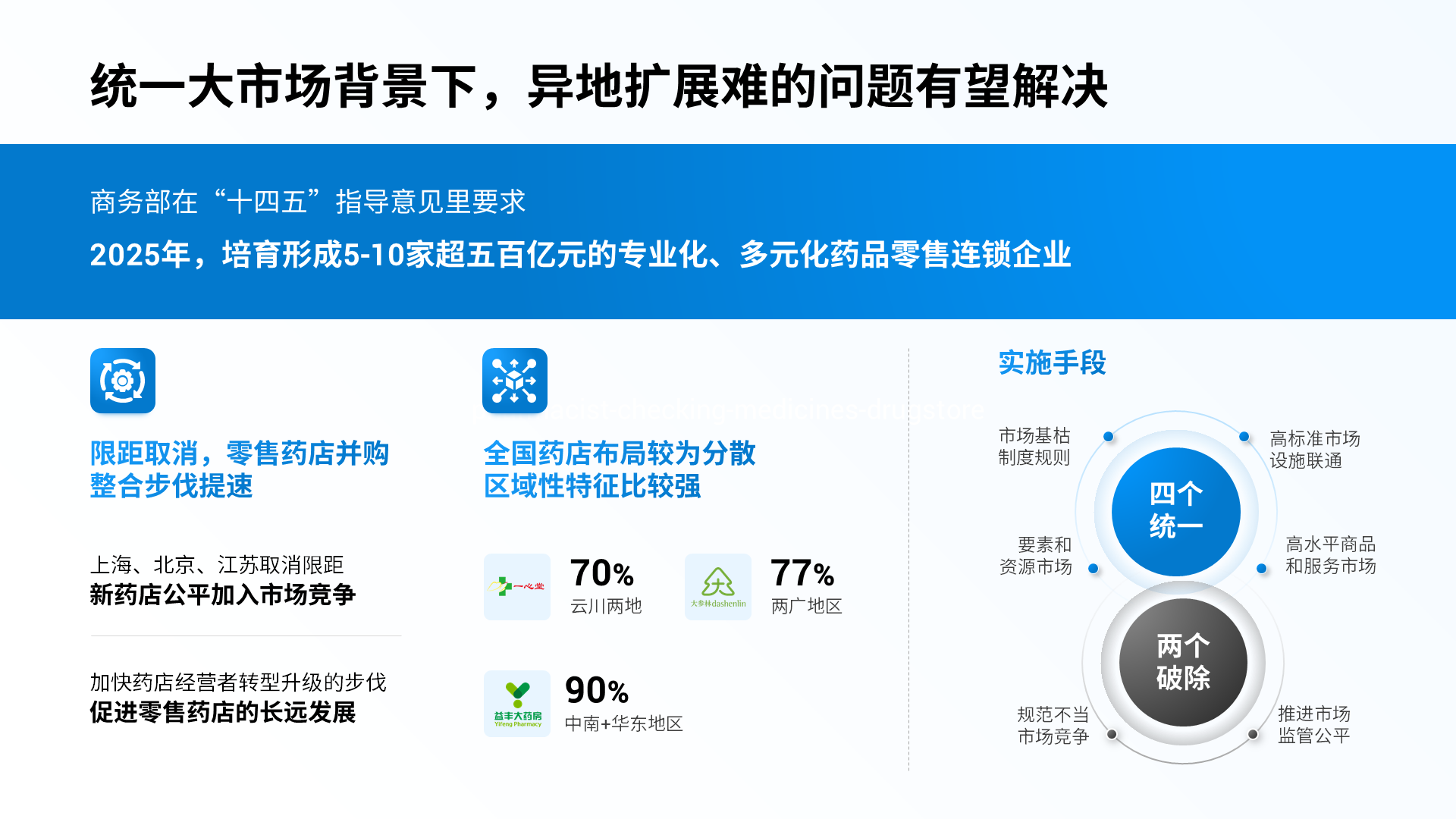
通过叠加两个色块,划分内容的同时,也凸显了层次。

除色块之外,还可以叠加图片:

▎图片叠加
这种方法,适合【总述信息】少的页面。
将图片与色块的叠加,让两者融合在一起,来丰富视觉和营造氛围:

怎么做的呢?
有两种方法。
1)借助插件
这里需要借助OKPlus插件的图片透明功能:
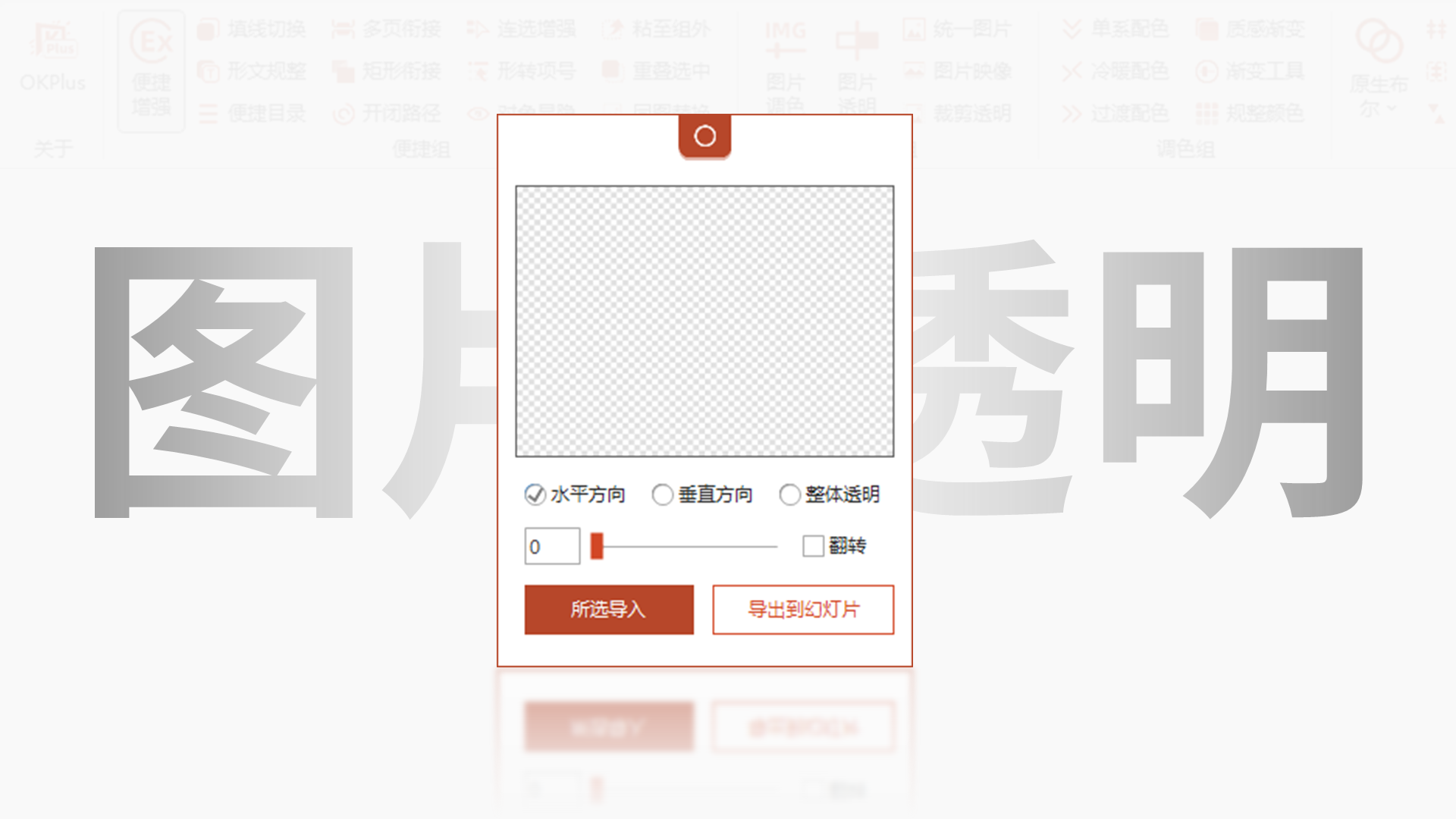
调整好图片的大小后,导入插件的【图片透明功能】,调整水平方向上的参数,然后导出幻灯片:
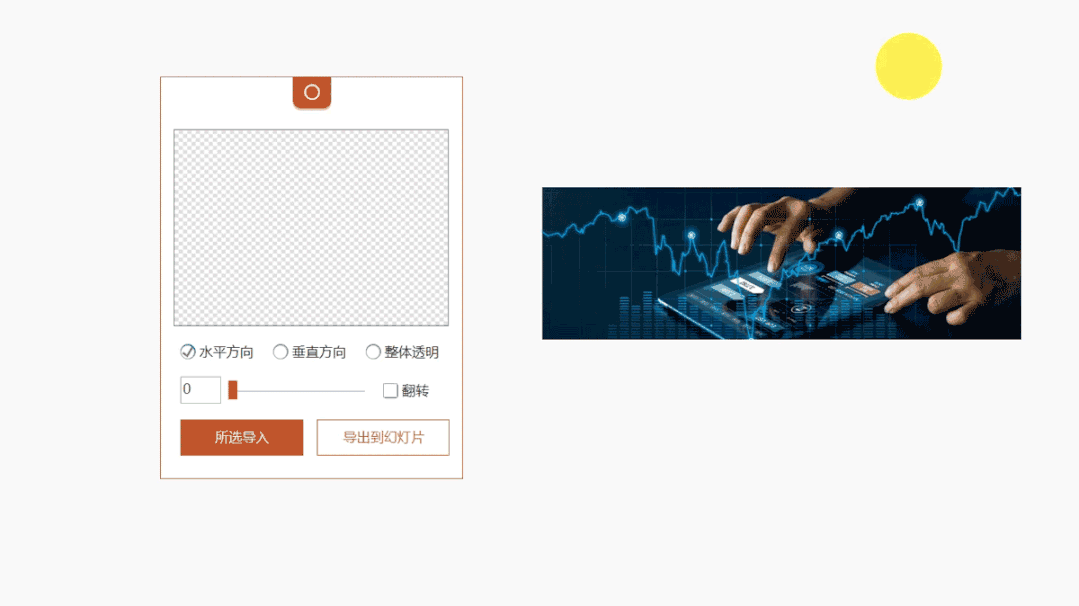
调整图片透明度后,叠加在色块上即可:

2)渐变色块覆盖
方法也很简单,复制一个色块,设置最右侧渐变光圈的透明度为100%,然后再叠加在图片上:

边缘如果还比较明显,拉动左侧的光圈让颜色覆盖图片的边缘即可:

▎破格处理
通过搭配和主题对应的图片,让图片的主体超出色块范围,营造出破格而出的创意。
比如这一页中山三院的PPT介绍:
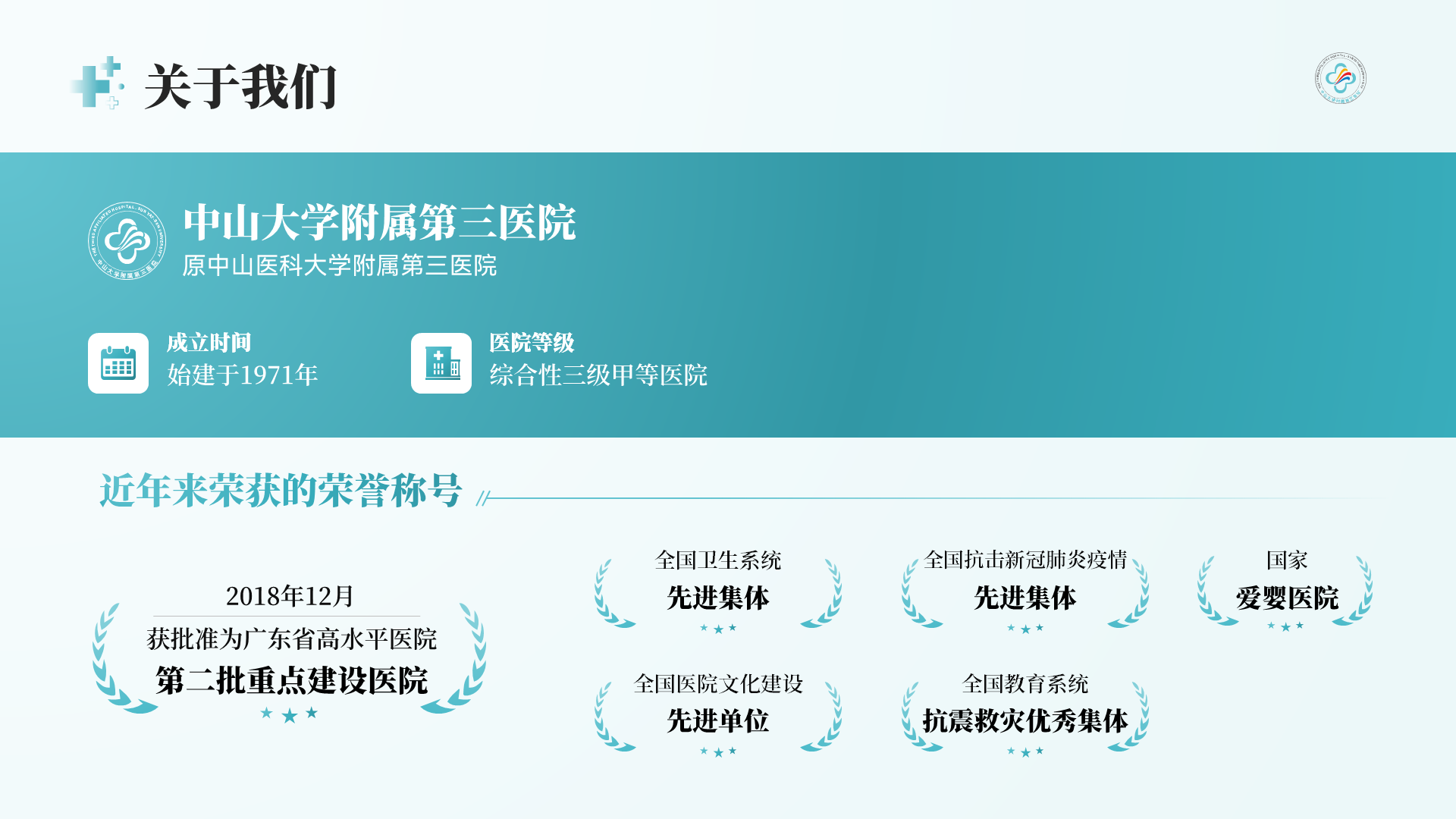
添加医院大楼的作为主视觉,突破色块,营造出立体的感觉:
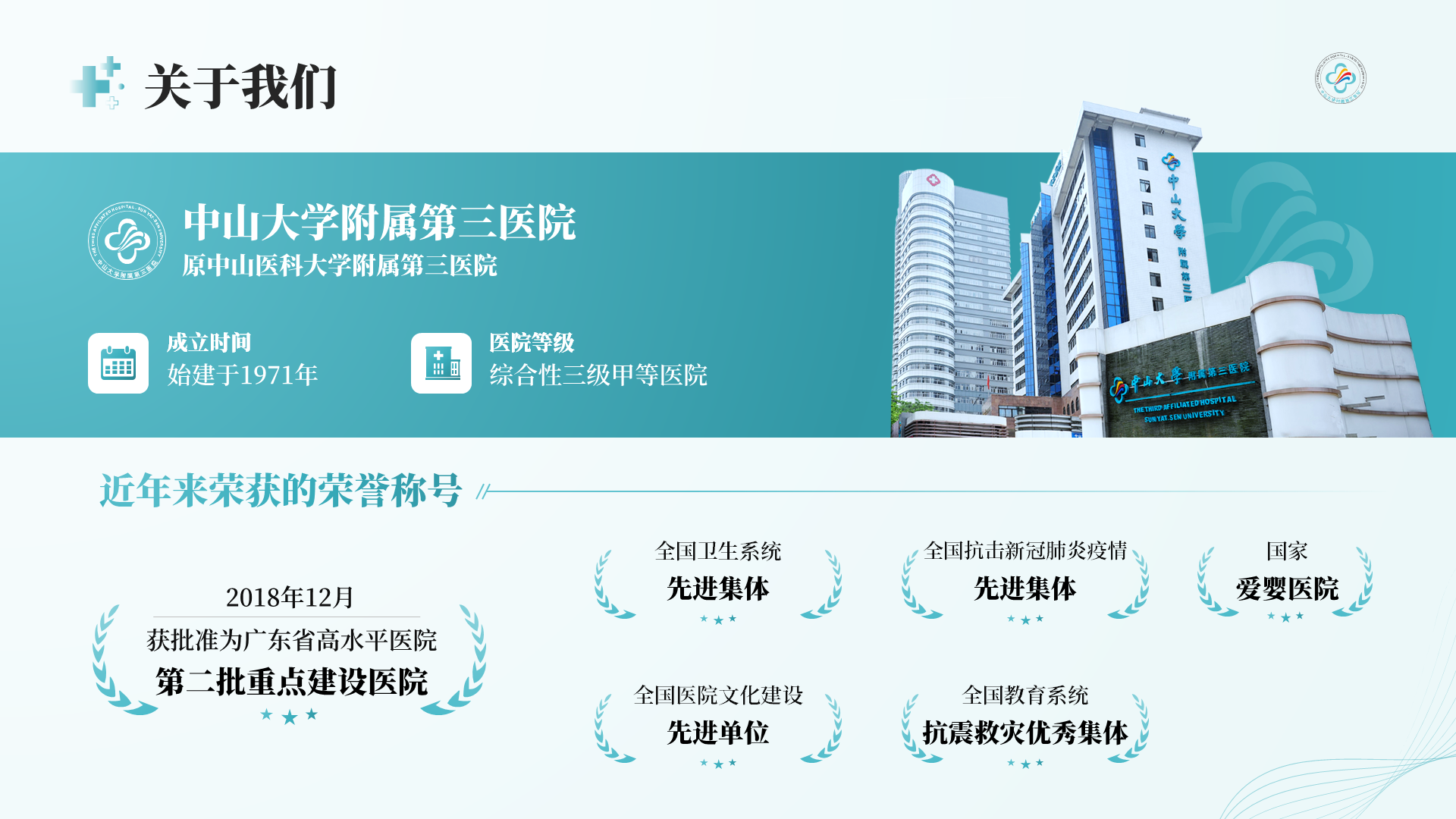
除了建筑,也可以是书本,设备等等。
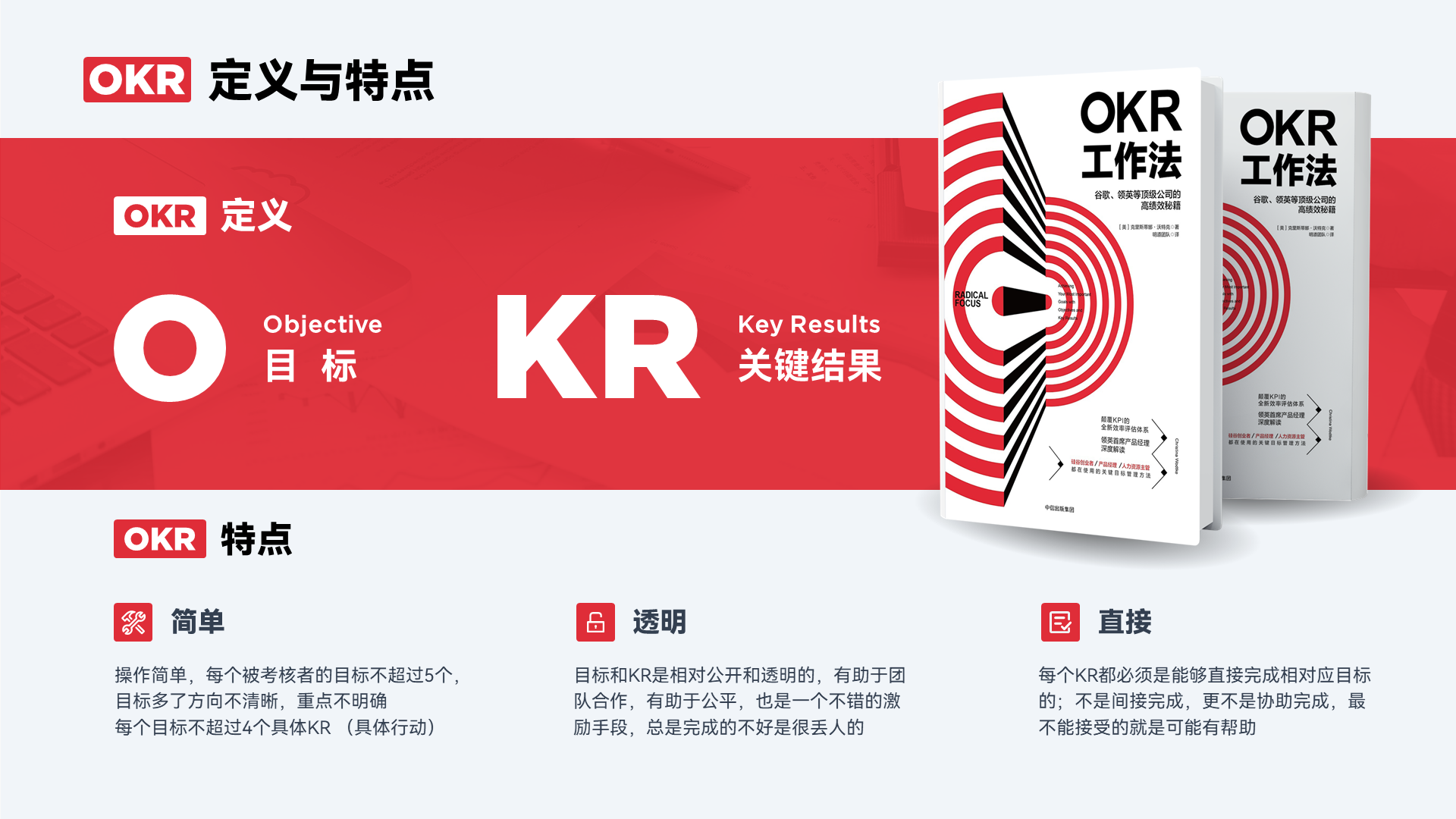

知道方法后,下面我们结合两个案例来练习一下。
▎案例一
这页讲述的是互联网的发展历史,一段总述信息+5个时间点的介绍:
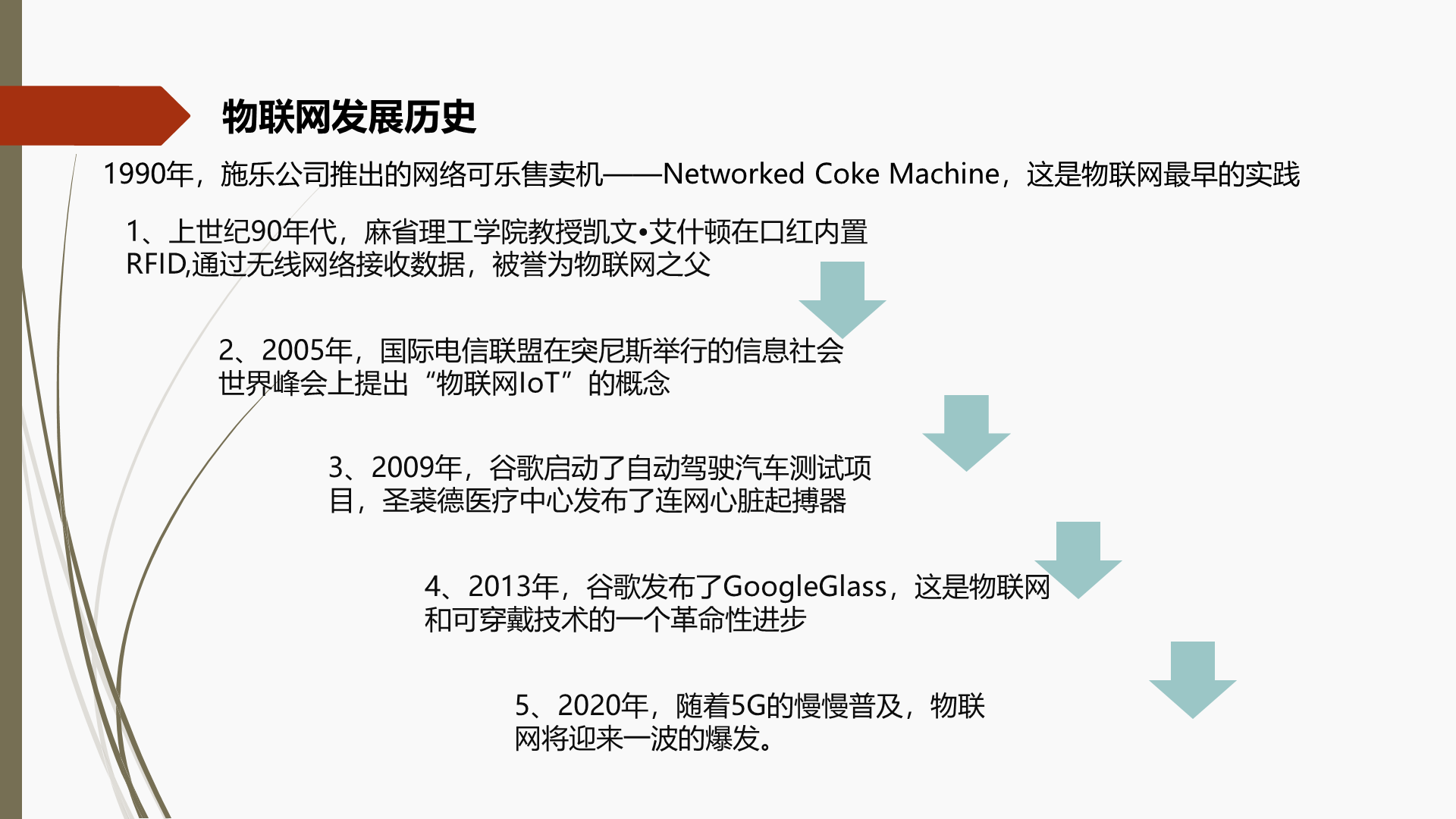
将内容信息提炼好:
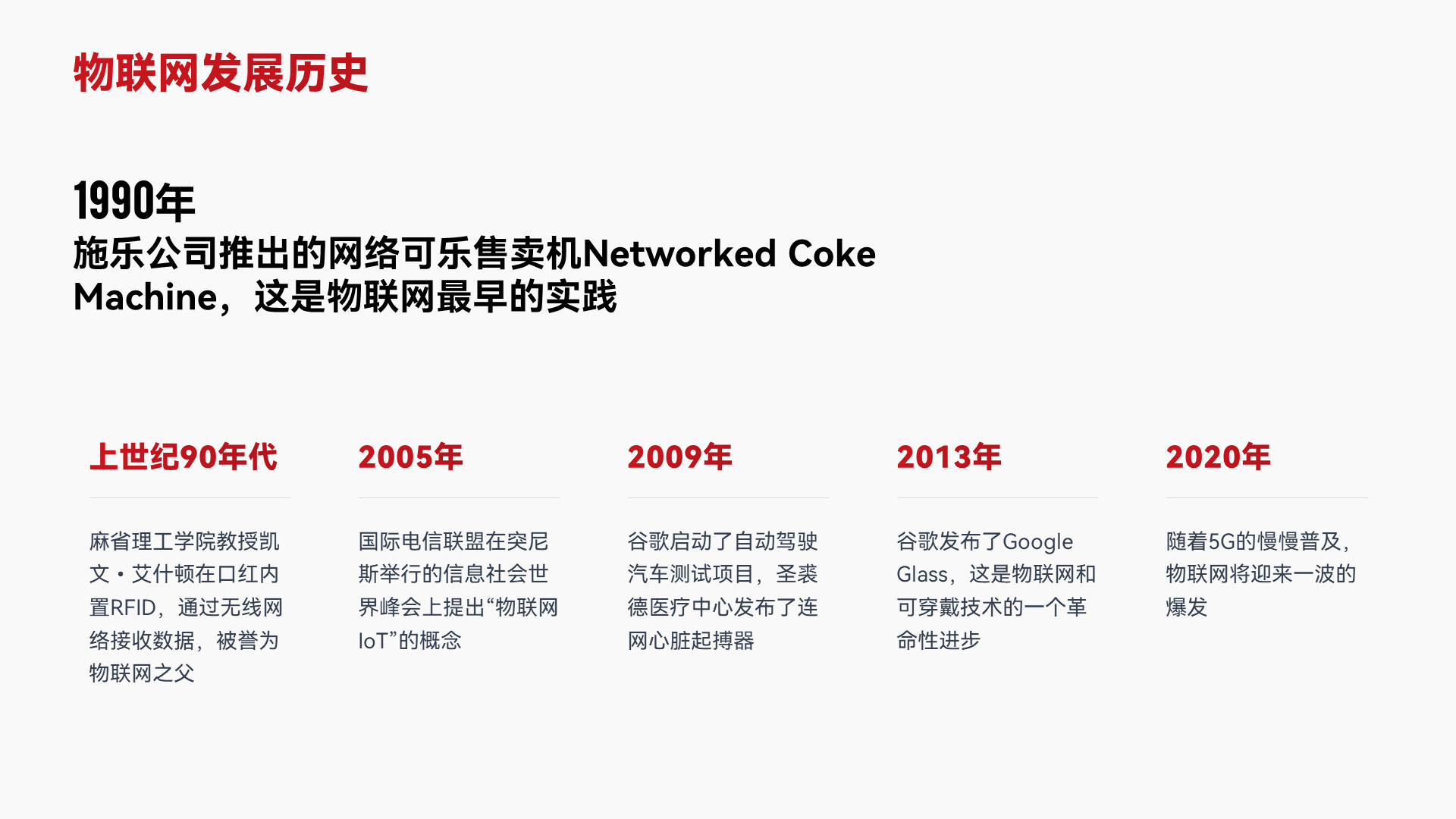
采用色块层叠的方式来布局信息:

右边有点空,不慌!
使用第二个方法,给色块叠加一张和主题相关的图片:

想要做得更卷一点,这里还可以使用上面讲到的第三个方法——破格处理。
根据主题,找来一张可乐售卖机的图片,然后去除背景:
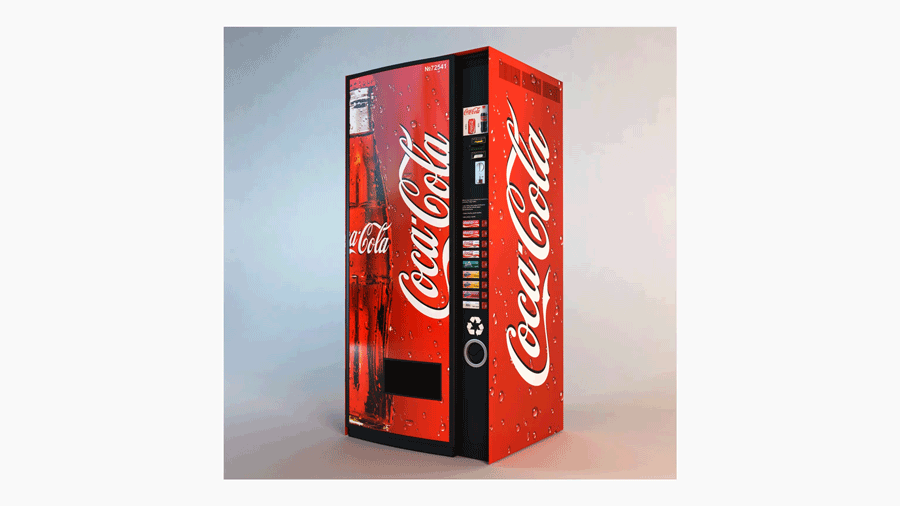
叠加到色块,让图片局部超出色块的范围,完成!

2)案例二
这页PPT:
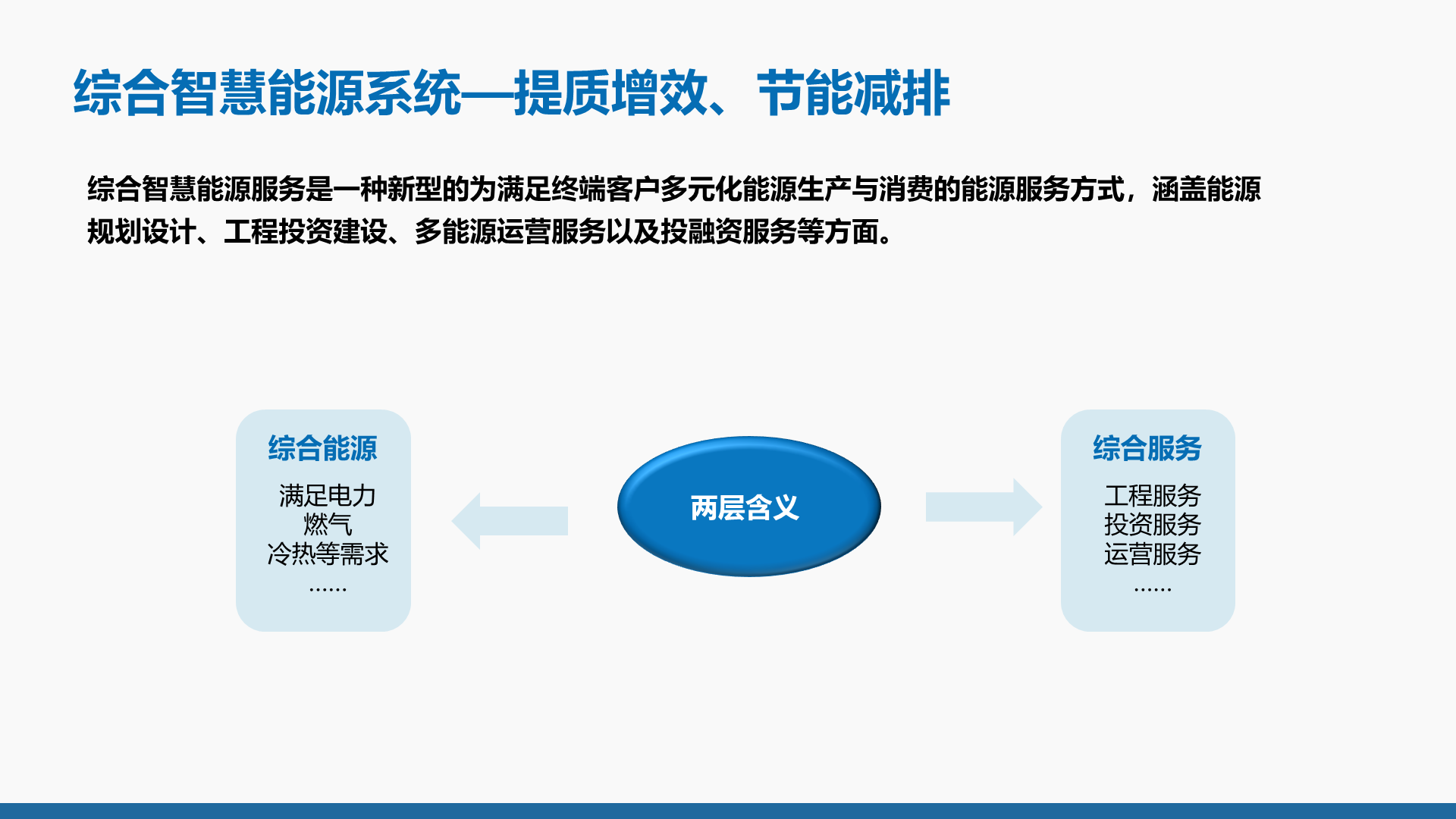
典型的1+2页面:
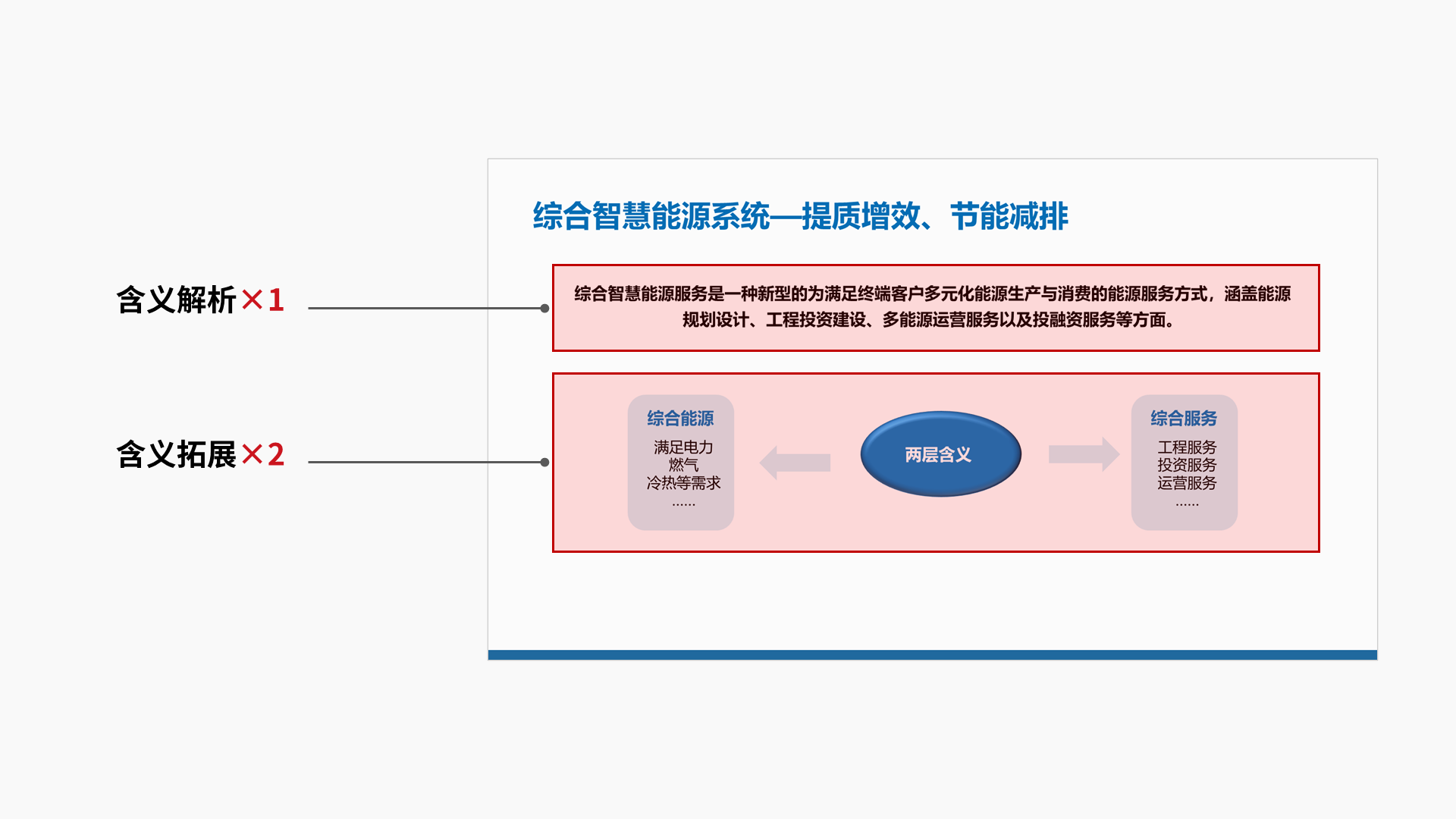
为了丰富视觉效果,给分点信息添加icon:
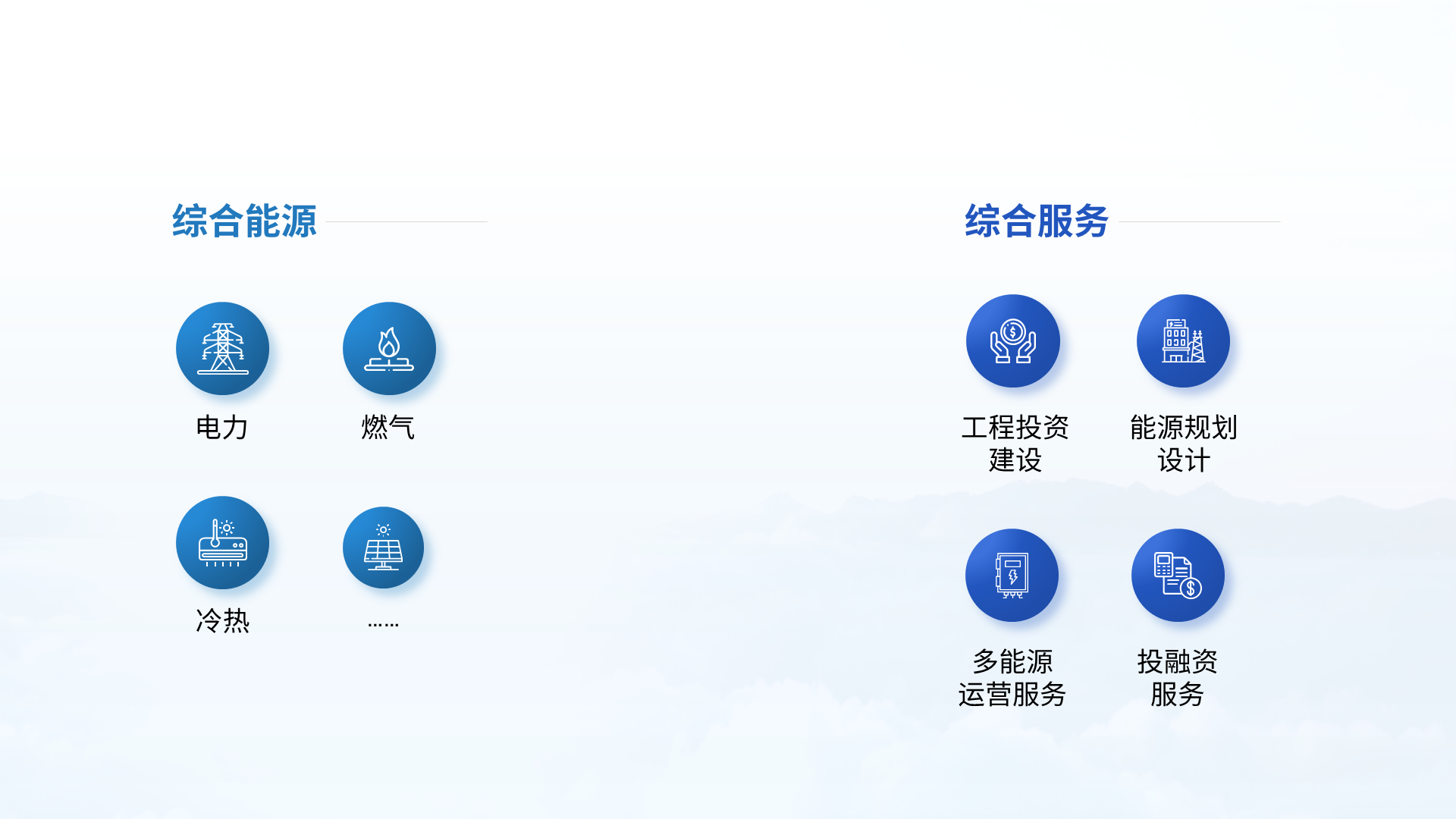
使用拦腰排版布局:
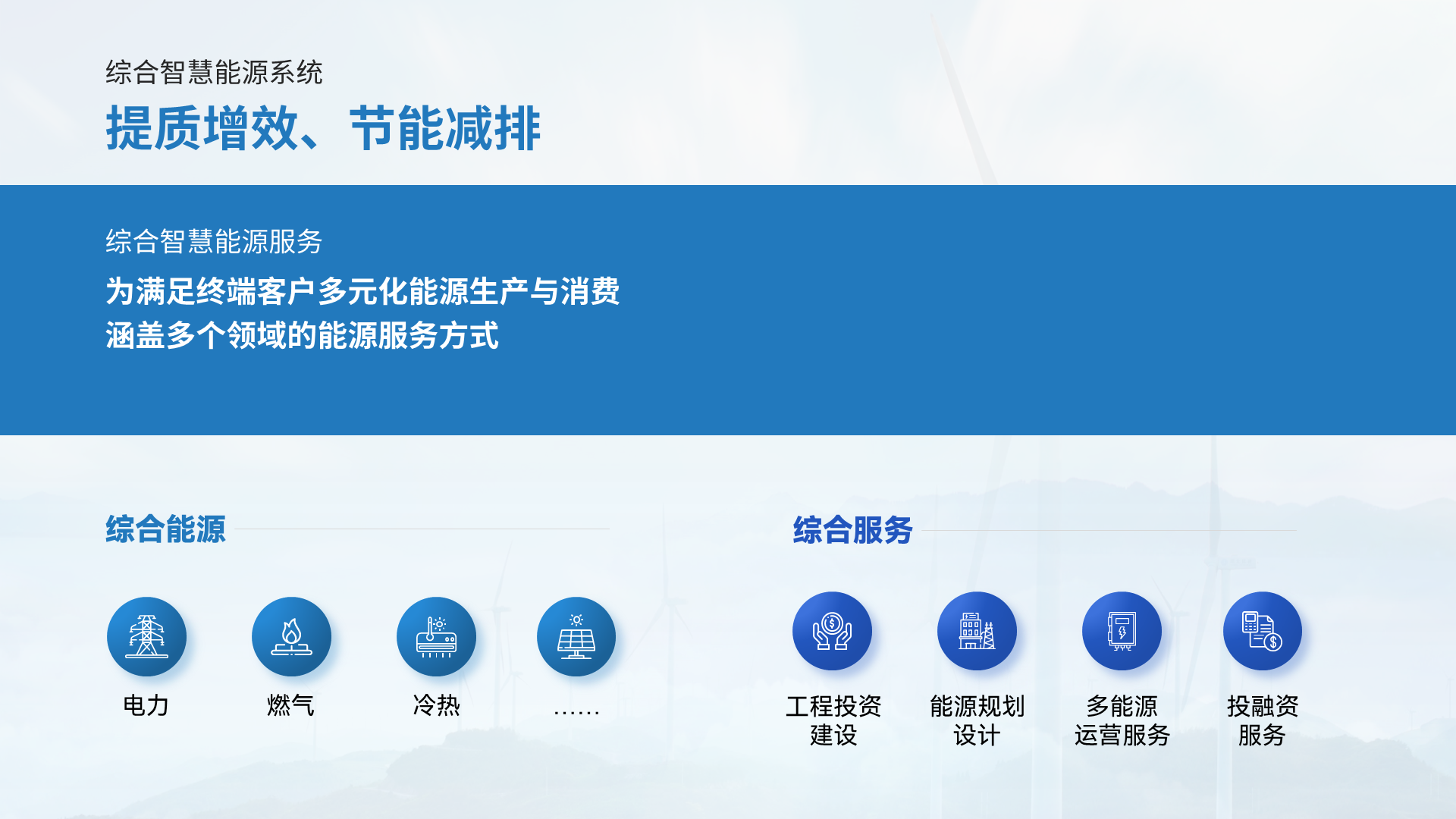
接下来是细节的优化。
给分点信息添加色块,叠加在拦腰色块上,凸显层次:
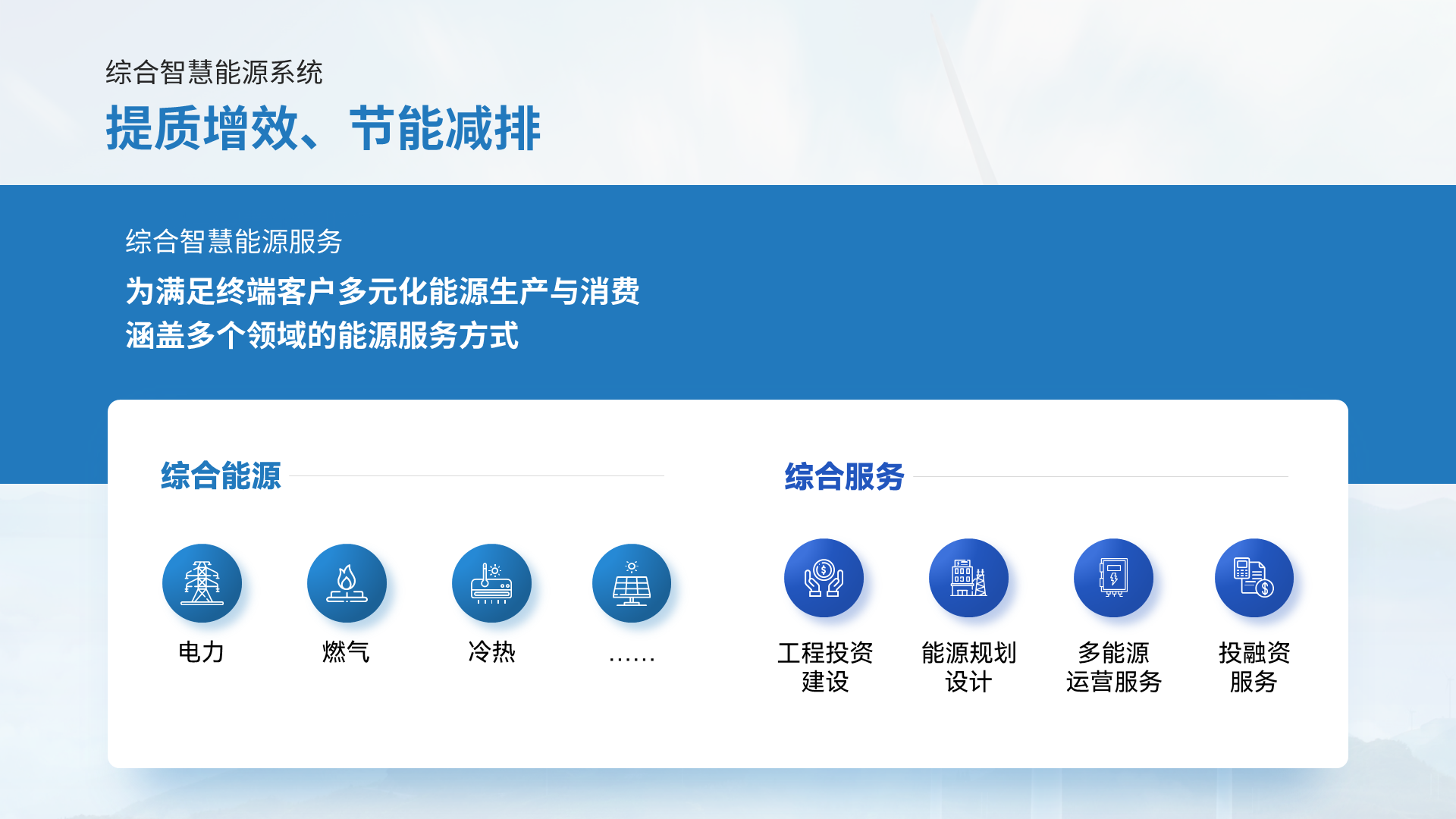
再叠加图片,丰富视觉:

又或者找来和主题相关的图片,去除背景:

进行破格设计:

是不是都不错!

